이론
레이어 마스크
카메라
Camera - Rendering - Culling Mask에서 렌더링할 레이어 설정 가능
비트 플래그
bool을 여러개 쓰는 것이 아닌, 비트 플래그 값으로 Layers의 활성 상태를 설정할 수 있음
shift 연산자
>> 오른쪽 이동 / << 왼쪽으로 이동
int num = 1; // 0001
num = num << 2; // 0010 -> 4
int layerMask = 1 << 8;
# OR 연산
int layer (1<<6) | (1<<8);
머테리얼 (Material)
게임 오브젝트가 입는 옷
Shader : 렌더링하는 방법
- Lit : URP 프로젝트에서 기본으로 사용되는 Shader
- Standard : Built-in 방식의 구버전 기본 Shader

- Lit : 빛에 의한 영향을 받는 일반적인 셰이더
- Unlit : 빛의 의해서 영향을 안 받는 셰이더
Surface Type : Opaque 투명 / Transparent 불투명 (Base Map의 A값 조절로 투명도 조절 가능)
Render Face : 양면 중 어디 부분을 렌더링할지 결정
Metaillic Map - Roughness(거칠기) 넣기 → 정반사 난반사 조절
Smoothness가 최대면 매끈 → 정반사
Normal Map - NormalGL 넣기
유니티 - 오픈gl, 언리얼 - DirectX
Height Map - Displacement 넣기 : 빛의 음영을 표현
Occlusion Map - AmbientOcclusion(AO) 넣기 : 환경차폐 (가려진 부분은 어두워지고, 튀어나온 부분은 밝아짐)
Script로 Material 조작
Material에 접근
public Material mat;
void Start()
{
// this.GetComponent<Material>() = mat; // Material을 바꾸는 방식 X
this.GetComponent<MeshRenderer>().material = mat; // MeshRender에 접근해서 바꾸는 방식
}
Material 데이터 수정
// 수정된 임시 인스턴스를 생성해서 변경
this.GetComponent<MeshRenderer>().material.color = Color.black;
// Material 원본 자체를 수정
this.GetComponent<MeshRenderer>().sharedMaterial.color = Color.black;
Materials : 머테리얼이 여러개 들어가는 경우의 배열
new Color로 만들 경우, RGBA값을 각각 0~1 사이 숫자로 넣어야함
new Color(130f/255f, 20f/255f, 70f/255f, 1);
hex Code 사용
Color ouputColor;
if (ColorUtility.TryParseHtmlString(hexCode, out ouputColor))
{
mat.color = ouputColor;
}
고양이 플랫폼 게임 실습
2D Sprites 사용
사이즈 조절
Spirte Mode - Pixels Per Unit 조절 후 Apply
타일링
Sprite Renderer - Draw Mode - Tiled 설정 후 Size 변경
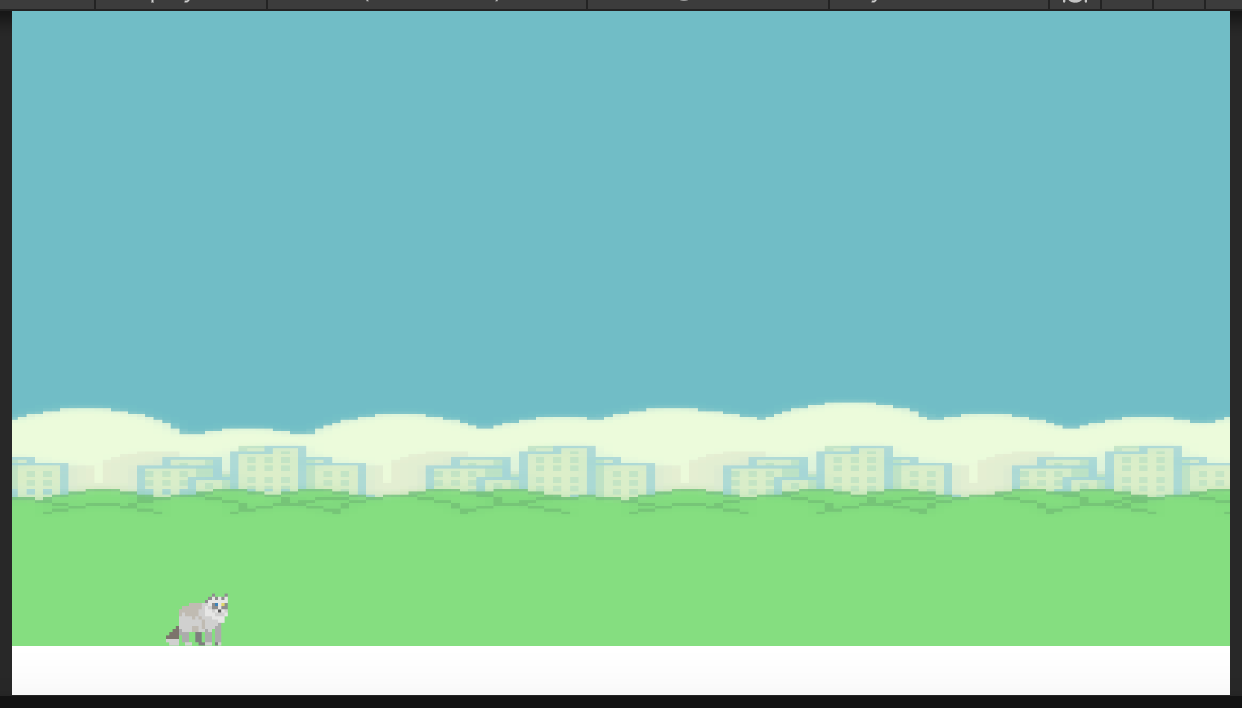
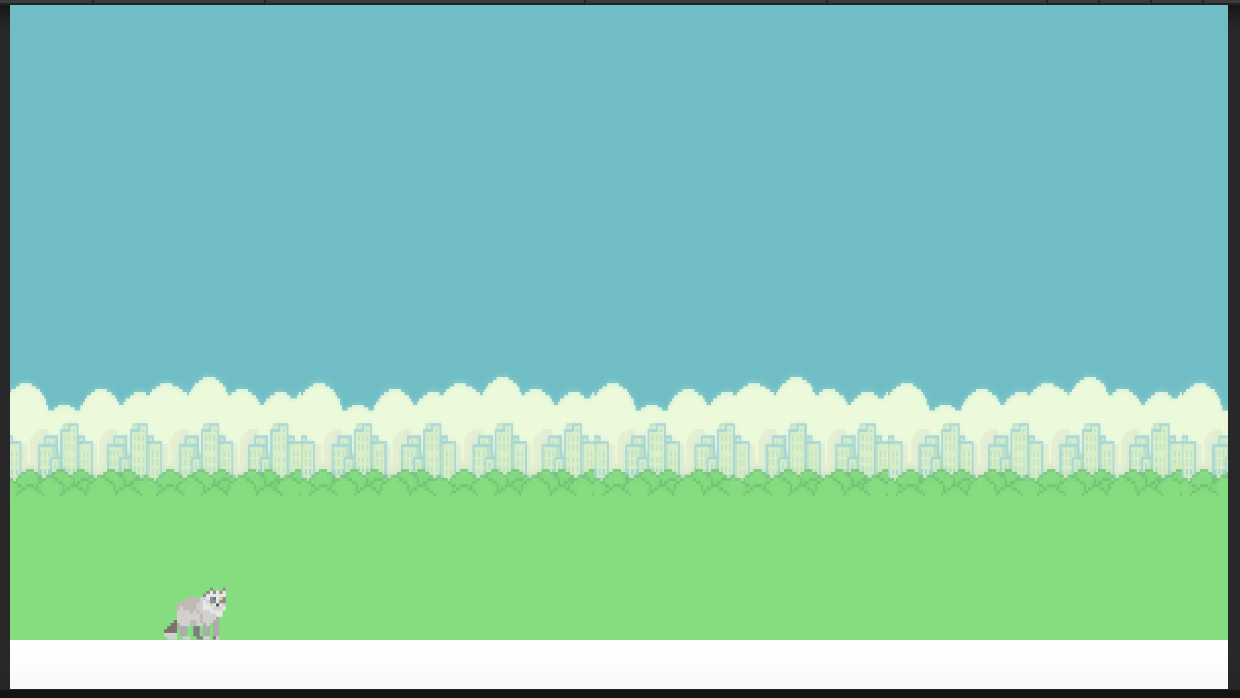

Mesh Type - Full Rect로 바꾸면 해결 가능
무한 루프 맵
1. 트랜스폼 사용
- 배경 이미지를 2개 이어붙여서 왼쪽으로 이동시킨다.
- 하나의 이미지가 화면 밖으로 벗어나면, 화면 오른쪽으로 이동시킨다.
public float moveSpeed = 3f;
public float height = 1.5f;
public Vector3 returnPos;
void Start()
{
// 배경 이미지 길이가 30이기 때문에 x = 30f
returnPos = new Vector3(30f, height, 0f);
}
void Update()
{
// 배경을 왼쪽으로 이동
transform.position += Vector3.left * (moveSpeed * Time.deltaTime);
if (transform.position.x <= -30)
{
transform.position = returnPos;
}
}
두 이미지 사이 실선 이슈 해결
deltatime는 매번 미묘하게 값이 다르기 때문에 position값이 불균형하게 이동하게 된다.
따라서 속도가 빠를 경우 이어붙인 이미지 사이에 틈이 생기게 된다.
transform.position += Vector3.left * (moveSpeed * Time.fixedDeltaTime);
Time.fixedDeltaTime을 사용하면 일정한 값이 유지되기 때문에 해결 가능하다.
한계점
트랜스폼 사용의 경우 픽셀 사이즈, 유닛값 등 상세하게 신경 쓸 것이 많음
2. 머테리얼 이용
Material Base Map에 이미지 적용 후, Shader를 Unlit - Texture로 변경
Wrap Mode - Repeat
private MeshRenderer renderer;
public float offsetSpeed = 0.1f;
void Start()
{
renderer = GetComponent<MeshRenderer>();
}
void Update()
{
Vector2 offset = Vector2.right * (offsetSpeed * Time.deltaTime); // 변경된 offset값
renderer.material.SetTextureOffset("_MainTex", renderer.material.mainTextureOffset + offset); // texture의 Offset을 적용
}
“_MainTex”는 Base Map을 의미
애니메이션
Sprites 이미지를 한번에 Scene에 가져가면 Animation 파일로 저장 가능